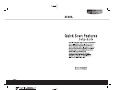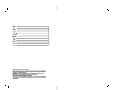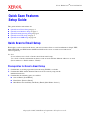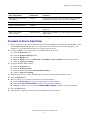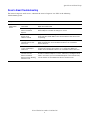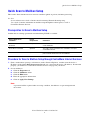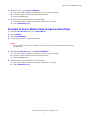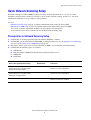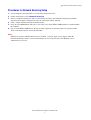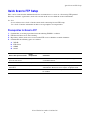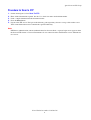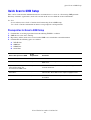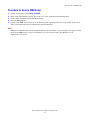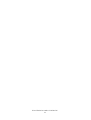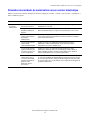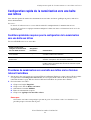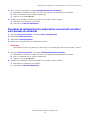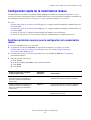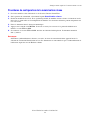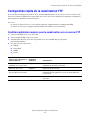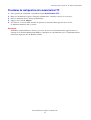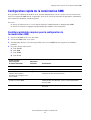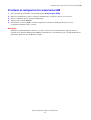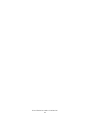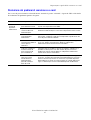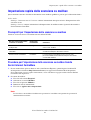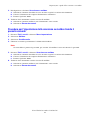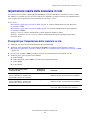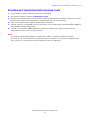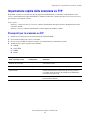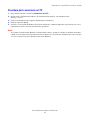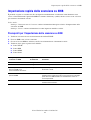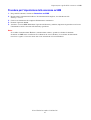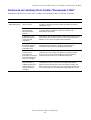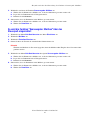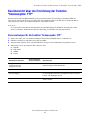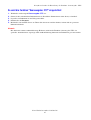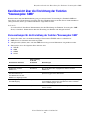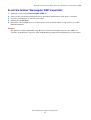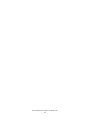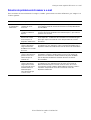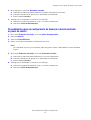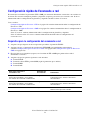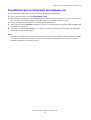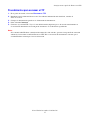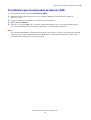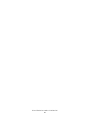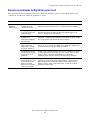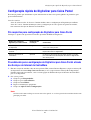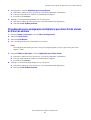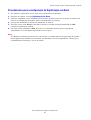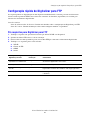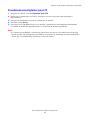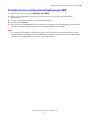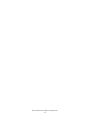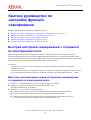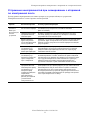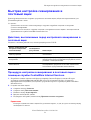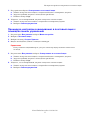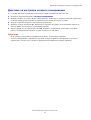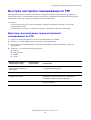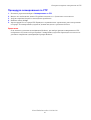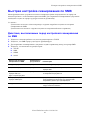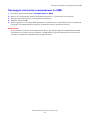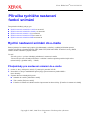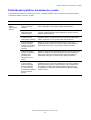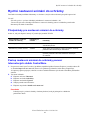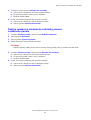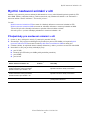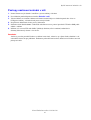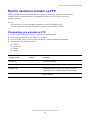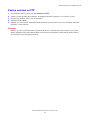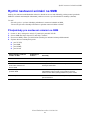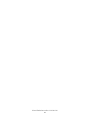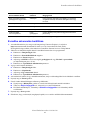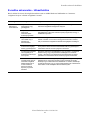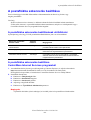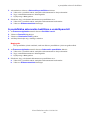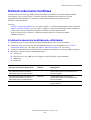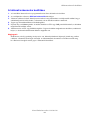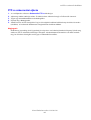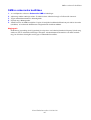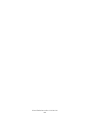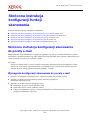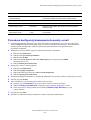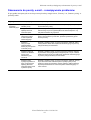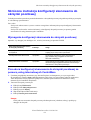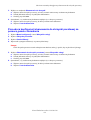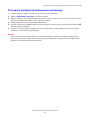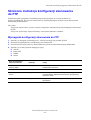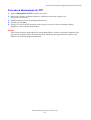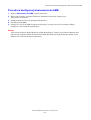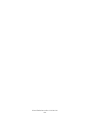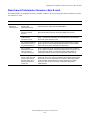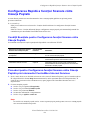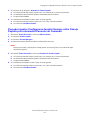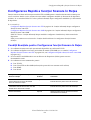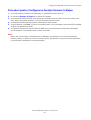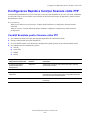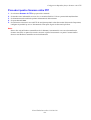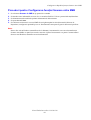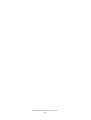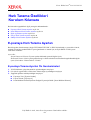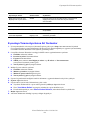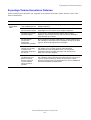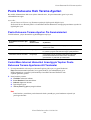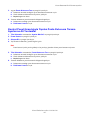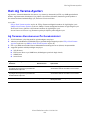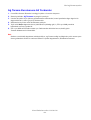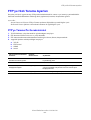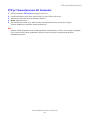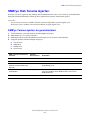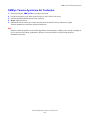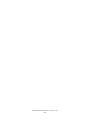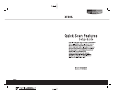Xerox WORKCENTRE M128 Manuel utilisateur
- Taper
- Manuel utilisateur
La page est en cours de chargement...
La page est en cours de chargement...
La page est en cours de chargement...
La page est en cours de chargement...
La page est en cours de chargement...
La page est en cours de chargement...
La page est en cours de chargement...
La page est en cours de chargement...
La page est en cours de chargement...
La page est en cours de chargement...
La page est en cours de chargement...
La page est en cours de chargement...
La page est en cours de chargement...
La page est en cours de chargement...

Xerox WorkCentre
®
Pro 123/128/133
Copyright © 2005, 2004 Xerox Corporation. Tous droits réservés.
13
Ce manuel fournit des instructions pour les points suivants :
■ Configuration rapide du courrier électronique page 13
■ Configuration rapide de la numérisation vers une boîte aux lettres page 16
■ Configuration rapide de la numérisation réseau page 18
■ Configuration rapide de la numérisation FTP page 20
■ Configuration rapide de la numérisation SMB page 22
Configuration rapide du courrier électronique
Il est possible de numériser des documents sur la machine et de les envoyer à des clients distants sous forme
de pièces jointes à des courriers électroniques, au format TIFF, TIFF multipage, PDF et JPEG. Des serveurs
de courrier SMTP et POP3, respectivement, assurent l'envoi et la réception des courriers.
Voir aussi :
Le Guide de l'administrateur système décrit en détail la configuration du courrier électronique.
Le Manuel de l’utilisateur explique comment envoyer un courrier électronique et décrit l’utilisation des
différentes adresses (adresse locale, adresse globale, LDAP).
Conditions préalables requises pour la configuration de la numérisation
vers un courrier électronique
1. Un réseau utilisant le protocole TCP/IP existe et est accessible.
2. Le DNS et le nom de domaine ont été correctement configurés pour le système multifonctions.
3. Les ports suivants sont activés :
■ Numérisation vers courrier électronique : [Envoi de courrier]
■ Impression de courrier électronique : [Réception de courrier]
■ Service de notification par courrier/Notification de fin de travail par courrier: [Service de notification
par courrier]
Manuel de configuration rapide
des fonctions de numérisation
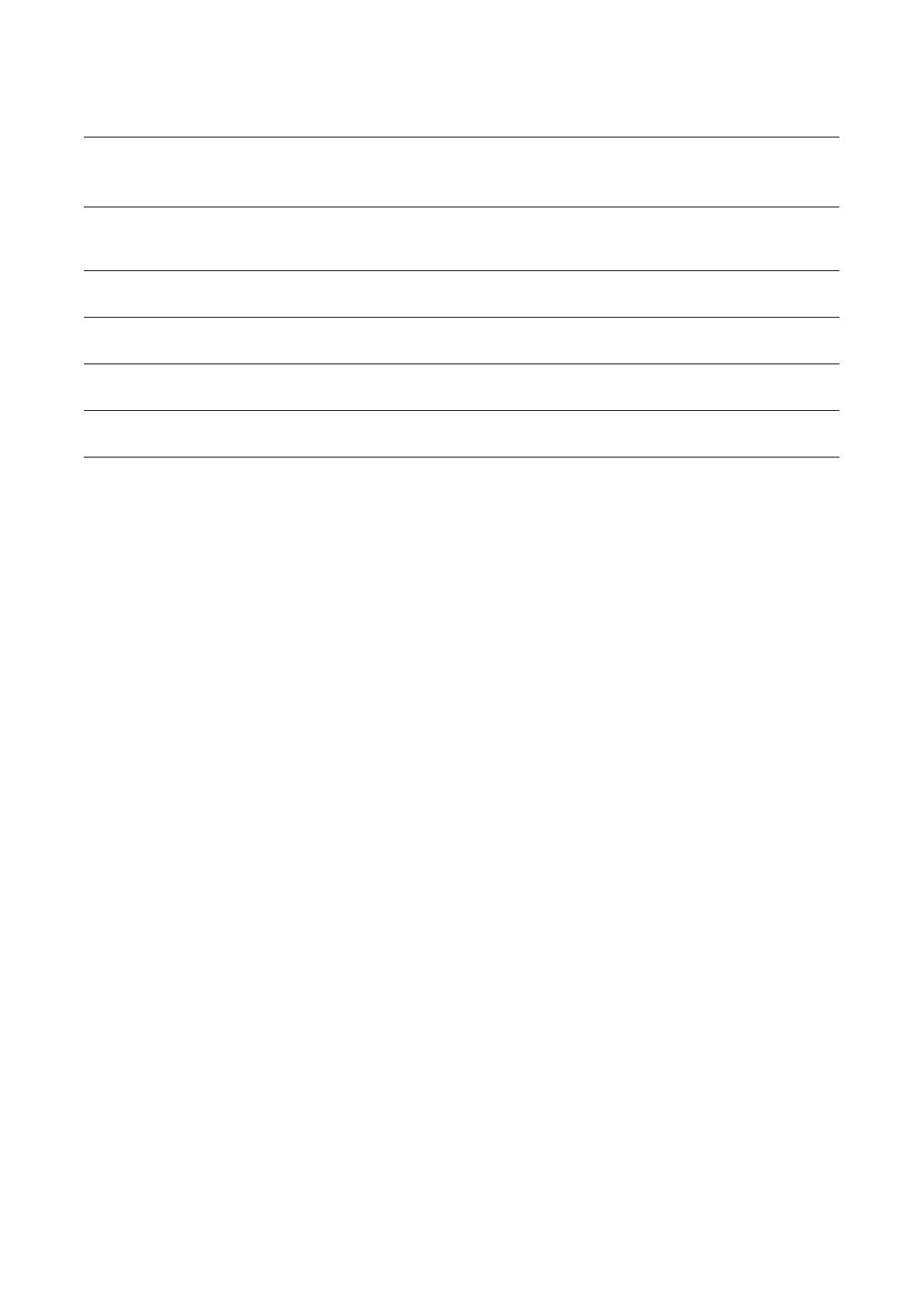
Configuration rapide du courrier électronique
Xerox WorkCentre
®
Pro 123/128/133
14
Procédures de configuration de la numérisation vers
un courrier électronique
1. Sur un poste de travail, ouvrir un navigateur Web (tel qu'Internet Explorer) et taper l'adresse IP en
respectant le format http://xxx.xxx.xxx.xxx (les xxx représentant l'adresse IP du système). Si la connexion
aboutit, la page Web des Services Internet CentreWare du système doit s'afficher.
2. Configurer le serveur SMTP via les Services Internet CentreWare :
a. Cliquer sur l'onglet Propriétés.
b. Cliquer sur le dossier Paramètres de protocole.
c. Cliquer sur le dossier Courrier électronique.
d. Entrer le nom d'hôte ou l'adresse IP, ainsi que le numéro de port du serveur de courrier SMTP
(le numéro de port par défaut est 25).
e. Cliquez sur Appliquer les nouvelles valeurs.
3. Définir l'adresse électronique de la machine :
a. Cliquer sur l'onglet Propriétés.
b. Cliquez sur Détails machine.
c. Entrer les informations requises dans Adresse électronique machine.
d. Cliquez sur Appliquer les nouvelles valeurs.
4. Sur le système, placer dans le chargeur automatique le document exemple à envoyer par
courrier électronique.
5. Appuyer sur le bouton Courrier électronique.
6. Il existe trois méthodes de sélection de l'adresse de destination :
■ Cliquer sur Clavier pour entrer une adresse électronique via le clavier.
■ Cliquer sur le carnet d'adresses local et sélectionner l'adresse voulue.
■ Si LDAP est activé, cliquer sur le carnet d'adresses global et sélectionner la destination.
7. Appuyer sur la touche Marche.
8. Vérifier que le ou les destinataires du courrier électronique ont bien reçu le document.
Données requises
pour configurer le
courrier électronique
Obligatoire/
Facultatif ? Commentaires
Nom d'hôte ou adresse IP du
serveur de courrier SMTP
Obligatoire Si vous utilisez un serveur de courrier externe, votre
fournisseur d'accès Internet vous indiquera le nom ou
l'adresse IP de ce dernier.
ID utilisateur/mot de
passe SMTP
Obligatoire*
Adresse électronique du
WorkCentre
Obligatoire
Adresses électroniques locales Facultatif Il est possible de créer un carnet d'adresses local répertoriant
toutes les adresses électroniques.
Il est possible d'activer une
adresse de serveur LDAP.
Nom d'hôte du
serveur LDAP
Affiche uniquement les adresses figurant dans l'annuaire
d'entreprise (LDAP) interne.
* Uniquement si le serveur SMTP exige un ID utilisateur et un mot de passe pour l'authentification.

Configuration rapide du courrier électronique
Xerox WorkCentre
®
Pro 123/128/133
15
Résolution des incidents de numérisation vers un courrier électronique
Pour les serveurs de courrier d'entreprise internes, remplacer le terme « externe » par le terme « d'entreprise »,
dans le tableau ci-après.
Problème Cause possible Résolution/Validation
Erreur SMTP sur
le système
multifonctions
Nom d'hôte du serveur
de courrier incorrect
Vérifier que le nom de serveur de courrier externe correct figure dans le
champ prévu à cet effet.
Configuration incorrecte
de Microsoft Outlook
Express
S'assurer que le serveur de courrier externe est accessible à partir de
Microsoft Outlook Express et que tous les paramètres sont corrects.
Erreur de saisie de
l'adresse électronique
du système
multifonctions
Vérifier que l'adresse électronique saisie dans le champ Expéditeur :
est correcte. Elle doit correspondre exactement à l'adresse indiquée
par le fournisseur d’accès.
Le serveur de courrier
externe exige
l'authentification SMTP
Vérifier si tel est le cas auprès du fournisseur d'accès. Dans
l'affirmative, activer l'authentification via les Services Internet
CentreWare du système multifonctions.
Le serveur de courrier
externe n'autorise pas
l'envoi de courriers sur
le port standard 25
Vérifier si tel est le cas auprès du fournisseur d’accès. Dans
l'affirmative, demander que l'on vous indique le numéro de port à
utiliser. Modifier ensuite le numéro de port SMTP via les Services
Internet CentreWare pour le système multifonctions.
Le serveur de courrier
externe exige que la
connexion soit établie
via Microsoft Outlook
Express avant
d'autoriser l'envoi
de courriers
Vérifier si tel est le cas auprès du fournisseur d'accès. Si tel est le cas,
se connecter via Microsoft Outlook Express avant d'envoyer le courrier.
Si cette opération aboutit, configurer Outlook Express pour qu'il vérifie
le courrier toutes les 5 ou 10 minutes sur le compte de messagerie du
système multifonctions.

Configuration rapide de la numérisation vers une boîte aux lettres
Xerox WorkCentre
®
Pro 123/128/133
16
Configuration rapide de la numérisation vers une boîte
aux lettres
Cette fonction permet de stocker des documents dans une boîte aux lettres (publique ou privée) afin de les
traiter ultérieurement.
Voir aussi :
Le Guide de l'administrateur système décrit en détail la configuration de la numérisation réseau.
Le Guide de l'utilisateur explique comment configurer la boîte aux lettres via l'interface locale et via les
Services Internet.
Conditions préalables requises pour la configuration de la numérisation
vers une boîte aux lettres
Un réseau TCP/IP existe et est accessible.
Procédures de numérisation vers une boîte aux lettres via les Services
Internet CentreWare
1. Sur un poste de travail, ouvrir un navigateur Web (tel qu'Internet Explorer) et taper l'adresse IP du système
en respectant le format http://xxx.xxx.xxx.xxx (les xxx représentant l'adresse IP du système). Si la
connexion aboutit, la page Web des Services Internet CentreWare du système doit s'afficher.
2. Créer des boîtes aux lettres :
a. Cliquer sur l'onglet Propriétés.
b. Cliquer sur le dossier Boîtes aux lettres.
c. Sélectionner la touche Modifier.
d. Entrer les informations requises.
e. Cliquez sur Appliquer les nouvelles valeurs.
Remarque :
Si les boîtes aux lettres sont protégées par mot de passe à la création, l'accès à ces dernières n'est
possible qu'après saisie du mot de passe.
Actions requises pour
configurer la numérisation
vers une boîte aux lettres
Obligatoire/
Facultatif ? Commentaires
Création d'une boîte aux lettres
sur la machine
Obligatoire Pour plus d'informations sur la création de boîtes aux lettres,
consulter le Manuel de l’utilisateur.
Installation du pilote de
numérisation
Facultatif Le pilote de numérisation, installé à partir du CD-ROM, permet
d'afficher et d'imprimer des documents numérisés.
Services Internet CentreWare Facultatif Les Services Internet CentreWare permettent de créer,
modifier, afficher et imprimer des documents numérisés à partir
des boîtes aux lettres.

Configuration rapide de la numérisation vers une boîte aux lettres
Xerox WorkCentre
®
Pro 123/128/133
17
3. Sur le système, sélectionner la fonction Numérisation boîte aux lettres.
a. Sélectionner le numéro de la boîte aux lettres vers laquelle le document doit être numérisé.
b. Placer le document dans le chargeur automatique.
c. Appuyer sur la touche Marche.
4. Vérifier que le document a bien été enregistré dans la boîte aux lettres choisie :
a. Sélectionner le numéro de cette dernière.
b. Sélectionner Liste des documents.
Procédures de configuration de la numérisation vers une boîte aux lettres
via le panneau de commande
1. Sur l'écran Tous les services, sélectionner Menu Configuration.
2. Sélectionner Boîte aux lettres.
3. Sélectionner Créer/Supprimer.
4. Utiliser le clavier pour entrer les informations requises.
Remarque :
Si une boîte aux lettres est protégée par mot de passe, il faut indiquer celui-ci pour pouvoir y accéder.
5. Sur l'écran Tous les services, sélectionner Numérisation boîte aux lettres.
a. Sélectionner le numéro de la boîte aux lettres vers laquelle le document doit être numérisé.
b. Placer le document dans le chargeur automatique.
c. Appuyer sur la touche Marche.
6. Vérifier que le document a bien été enregistré dans la boîte aux lettres choisie :
a. Sélectionner le numéro de cette dernière.
b. Sélectionner Liste des documents.

Configuration rapide de la numérisation réseau
Xerox WorkCentre
®
Pro 123/128/133
18
Configuration rapide de la numérisation réseau
La numérisation réseau utilise le protocole FTP ou SMB pour transférer des documents numérisés vers un
serveur ou un client. Pour pouvoir activer la numérisation réseau, il faut au préalable configurer des modèles et
des référentiels (dossiers). Pour en savoir plus à ce sujet, consulter le Manuel de l'utilisateur.
Voir aussi :
Configuration rapide de la numérisation FTP page 20 : explique comment configurer la numérisation vers
un serveur FTP.
Configuration rapide de la numérisation SMB page 22 : explique comment configurer la numérisation vers
un serveur SMB.
Le Guide de l'utilisateur explique comment définir des modèles et des référentiels.
Le Guide de l'administrateur système décrit en détail la configuration de la numérisation réseau.
Conditions préalables requises pour la configuration de la numérisation
réseau
1. Un réseau TCP/IP existe et est accessible.
2. Le protocole de transfert (FTP/SMB) est correctement configuré (se reporter à la section
Configuration rapide de la numérisation FTP page 20 ou à la section Configuration rapide
de la numérisation SMB page 22).
3. Un référentiel (dossier) a été créé au préalable sur le serveur FTP ou SMB afin d’y enregistrer
le document numérisé.
4. Les ports suivants sont activés :
a. Port TCP/IP
b. Port client FTP ou port SMB (selon le protocole utilisé)
c. Port SNMP
d. Port SOAP
Actions requises pour configurer
la numérisation réseau
Obligatoire/
Facultatif ? Commentaires
Définition préalable de modèles via
les Services Internet CentreWare ou
toute autre solution de numérisation
réseau Xerox.
Obligatoire Pour plus d'informations, consulter le Guide de
l'utilisateur des Services Internet CentreWare.
Définition préalable de référentiels via
les Services Internet CentreWare ou
toute autre solution de numérisation
réseau Xerox.
Obligatoire Pour plus d'informations, consulter le Guide de
l'utilisateur des Services Internet CentreWare.
Adresse IP de Kerberos Facultatif Si l'authentification à distance est requise,
Kerberos doit être activé.

Configuration rapide de la numérisation réseau
Xerox WorkCentre
®
Pro 123/128/133
19
Procédures de configuration de la numérisation réseau
1. Créer des modèles et des référentiels via les Services Internet CentreWare.
2. Sur le panneau de commande, sélectionner l'option Numérisation réseau.
3. Choisir un modèle dans la liste. Il est également possible de modifier d'autres valeurs via l'interface locale,
mais cela n'a aucun effet sur la configuration du modèle. Les sélections effectuées portent uniquement sur
le travail actuel.
4. Placer le document dans le chargeur automatique.
5. Appuyer sur la touche verte Marche. Le travail est envoyé au serveur via le protocole défini dans le
modèle, à savoir FTP ou SMB.
6. Se connecter au serveur FTP ou SMB. Accéder au référentiel défini plus tôt. Le document numérisé
doit s'y trouver.
Remarque :
Si Kerberos (authentification à distance) est activé, un écran de connexion distinct apparaît lors de la
sélection de la fonction Numérisation réseau. Les documents ne sont numérisés que si l'authentification de
l'utilisateur auprès du serveur Kerberos aboutit.

Configuration rapide de la numérisation FTP
Xerox WorkCentre
®
Pro 123/128/133
20
Configuration rapide de la numérisation FTP
Il est possible de numériser des fichiers sur le système multifonctions et de les envoyer vers un serveur ou un
client via le protocole FTP. Il faut, au préalable, créer sur le serveur les structures de répertoires (référentiels)
dans lesquels les documents seront enregistrés.
Voir aussi :
Le Guide de l'administrateur système décrit en détail la configuration de la numérisation FTP.
Le Guide de l'utilisateur explique comment définir des modèles et des référentiels.
Conditions préalables requises pour la numérisation vers un serveur FTP
1. Un réseau TCP/IP existe et est accessible.
2. Un serveur/client FTP existe et est activé.
3. Un référentiel (dossier) a été créé au préalable sur le serveur FTP afin d'y enregistrer
le document numérisé.
4. Les ports suivants sont activés :
a. TCP/IP
b. Client FTP
c. SNMP
d. SOAP
Actions et données
requises pour configurer la
numérisation FTP
Obligatoire/
Facultatif ? Commentaires
Des référentiels doivent avoir
été définis sur le serveur FTP.
Obligatoire Emplacement ou chemin du répertoire dans lequel seront
enregistrés les documents numérisés.
Adresse IP du serveur Obligatoire Adresse IP du serveur FTP.
ID utilisateur/mot de passe
pour accéder au serveur FTP
Facultatif Ces informations sont obligatoires si le serveur FTP exige
l'authentification de l'utilisateur. C'est le cas de la plupart des
serveurs FTP.
Adresse IP de Kerberos Facultatif Si l'authentification à distance est requise, Kerberos doit
être activé.

Configuration rapide de la numérisation FTP
Xerox WorkCentre
®
Pro 123/128/133
21
Procédures de configuration de la numérisation FTP
1. Sur le panneau de commande, sélectionner l'option Numérisation FTP.
2. Entrer les informations requises. Pour plus d'informations, consulter le Guide de l'utilisateur.
3. Placer le document dans le chargeur automatique.
4. Appuyer sur la touche Marche.
5. Se connecter au serveur FTP. Accéder au répertoire (référentiel) défini plus tôt sur le serveur.
Le document numérisé doit s'y trouver.
Remarque :
Si Kerberos (authentification à distance) est activé, un écran de connexion distinct apparaît lors de la
sélection de la fonction Numérisation FTP. Les documents ne sont numérisés que si l'authentification de
l'utilisateur auprès du serveur Kerberos aboutit.

Configuration rapide de la numérisation SMB
Xerox WorkCentre
®
Pro 123/128/133
22
Configuration rapide de la numérisation SMB
Il est possible de numériser des fichiers sur le système multifonctions et de les envoyer vers un serveur ou un
client via le protocole SMB. Il faut, au préalable, créer sur le serveur les structures de répertoires (référentiels)
dans lesquels les documents seront enregistrés.
Voir aussi :
Le Guide de l'administrateur système décrit en détail la configuration de la numérisation SMB.
Le Guide de l'utilisateur explique comment définir des modèles et des référentiels.
Conditions préalables requises pour la configuration de
la numérisation SMB
1. Un réseau TCP/IP existe et est accessible.
2. Un serveur SMB existe et est activé.
3. Un référentiel (dossier) a été créé au préalable sur le serveur SMB afin d'y enregistrer le document
numérisé.
4. Les ports suivants sont activés :
a. Port TCP/IP
b. Port SMB
c. Port SNMP
d. Port SOAP
Actions requises
pour configurer
la numérisation SMB
Obligatoire/
Facultatif ? Commentaires
Adresse IP du serveur Obligatoire Adresse IP du serveur SMB.
Nom partagé du serveur Obligatoire Nom attribué au dossier partagé sur le serveur SMB.
Référentiel -- chemin du
répertoire dans lequel le
document sera enregistré sur le
serveur SMB
Obligatoire Emplacement ou chemin du répertoire dans lequel seront
enregistrés les documents numérisés.
ID utilisateur/mot de passe pour
accéder au serveur SMB
Facultatif Ces informations sont obligatoires si le serveur SMB exige
l'authentification de l'utilisateur. C'est le cas de la plupart des
serveurs SMB.
Adresse IP de Kerberos Facultatif Si l'authentification à distance est requise, Kerberos doit
être activé.

Configuration rapide de la numérisation SMB
Xerox WorkCentre
®
Pro 123/128/133
23
Procédures de configuration de la numérisation SMB
1. Sur le panneau de commande, sélectionner l'option Numérisation SMB.
2. Entrer les informations requises. Pour plus d'informations, consulter le Guide de l'utilisateur.
3. Placer le document dans le chargeur automatique.
4. Appuyer sur la touche Marche.
5. Se connecter au serveur SMB. Accéder au répertoire (référentiel) défini plus tôt sur le serveur.
Le document numérisé doit s'y trouver.
Remarque :
Si Kerberos (authentification à distance) est activé, un écran de connexion distinct apparaît lors de la
sélection de la fonction Numérisation SMB. Les documents ne sont numérisés que si l'authentification de
l'utilisateur auprès du serveur Kerberos aboutit.
La page est en cours de chargement...
La page est en cours de chargement...
La page est en cours de chargement...
La page est en cours de chargement...
La page est en cours de chargement...
La page est en cours de chargement...
La page est en cours de chargement...
La page est en cours de chargement...
La page est en cours de chargement...
La page est en cours de chargement...
La page est en cours de chargement...
La page est en cours de chargement...
La page est en cours de chargement...
La page est en cours de chargement...
La page est en cours de chargement...
La page est en cours de chargement...
La page est en cours de chargement...
La page est en cours de chargement...
La page est en cours de chargement...
La page est en cours de chargement...
La page est en cours de chargement...
La page est en cours de chargement...
La page est en cours de chargement...
La page est en cours de chargement...
La page est en cours de chargement...
La page est en cours de chargement...
La page est en cours de chargement...
La page est en cours de chargement...
La page est en cours de chargement...
La page est en cours de chargement...
La page est en cours de chargement...
La page est en cours de chargement...
La page est en cours de chargement...
La page est en cours de chargement...
La page est en cours de chargement...
La page est en cours de chargement...
La page est en cours de chargement...
La page est en cours de chargement...
La page est en cours de chargement...
La page est en cours de chargement...
La page est en cours de chargement...
La page est en cours de chargement...
La page est en cours de chargement...
La page est en cours de chargement...
La page est en cours de chargement...
La page est en cours de chargement...
La page est en cours de chargement...
La page est en cours de chargement...
La page est en cours de chargement...
La page est en cours de chargement...
La page est en cours de chargement...
La page est en cours de chargement...
La page est en cours de chargement...
La page est en cours de chargement...
La page est en cours de chargement...
La page est en cours de chargement...
La page est en cours de chargement...
La page est en cours de chargement...
La page est en cours de chargement...
La page est en cours de chargement...
La page est en cours de chargement...
La page est en cours de chargement...
La page est en cours de chargement...
La page est en cours de chargement...
La page est en cours de chargement...
La page est en cours de chargement...
La page est en cours de chargement...
La page est en cours de chargement...
La page est en cours de chargement...
La page est en cours de chargement...
La page est en cours de chargement...
La page est en cours de chargement...
La page est en cours de chargement...
La page est en cours de chargement...
La page est en cours de chargement...
La page est en cours de chargement...
La page est en cours de chargement...
La page est en cours de chargement...
La page est en cours de chargement...
La page est en cours de chargement...
La page est en cours de chargement...
La page est en cours de chargement...
La page est en cours de chargement...
La page est en cours de chargement...
La page est en cours de chargement...
La page est en cours de chargement...
La page est en cours de chargement...
La page est en cours de chargement...
La page est en cours de chargement...
La page est en cours de chargement...
La page est en cours de chargement...
La page est en cours de chargement...
La page est en cours de chargement...
La page est en cours de chargement...
La page est en cours de chargement...
La page est en cours de chargement...
La page est en cours de chargement...
La page est en cours de chargement...
La page est en cours de chargement...
La page est en cours de chargement...
La page est en cours de chargement...
La page est en cours de chargement...
La page est en cours de chargement...
La page est en cours de chargement...
La page est en cours de chargement...
La page est en cours de chargement...
La page est en cours de chargement...
La page est en cours de chargement...
La page est en cours de chargement...
La page est en cours de chargement...
La page est en cours de chargement...
La page est en cours de chargement...
La page est en cours de chargement...
La page est en cours de chargement...
La page est en cours de chargement...
La page est en cours de chargement...
La page est en cours de chargement...
La page est en cours de chargement...
La page est en cours de chargement...
La page est en cours de chargement...
La page est en cours de chargement...
La page est en cours de chargement...
-
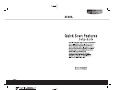 1
1
-
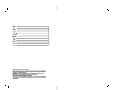 2
2
-
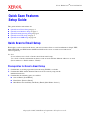 3
3
-
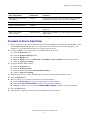 4
4
-
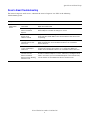 5
5
-
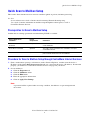 6
6
-
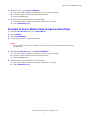 7
7
-
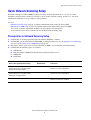 8
8
-
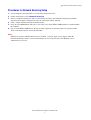 9
9
-
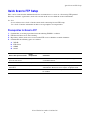 10
10
-
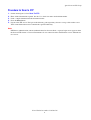 11
11
-
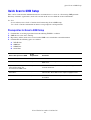 12
12
-
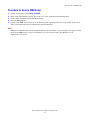 13
13
-
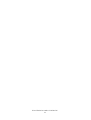 14
14
-
 15
15
-
 16
16
-
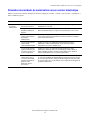 17
17
-
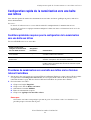 18
18
-
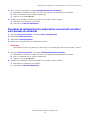 19
19
-
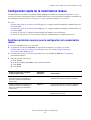 20
20
-
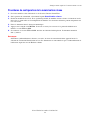 21
21
-
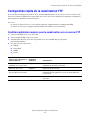 22
22
-
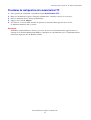 23
23
-
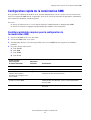 24
24
-
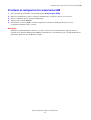 25
25
-
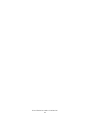 26
26
-
 27
27
-
 28
28
-
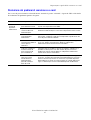 29
29
-
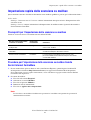 30
30
-
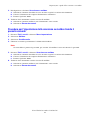 31
31
-
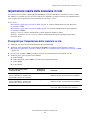 32
32
-
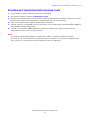 33
33
-
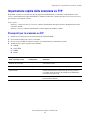 34
34
-
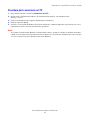 35
35
-
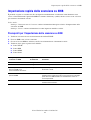 36
36
-
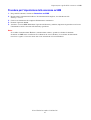 37
37
-
 38
38
-
 39
39
-
 40
40
-
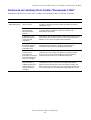 41
41
-
 42
42
-
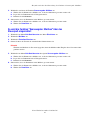 43
43
-
 44
44
-
 45
45
-
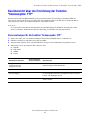 46
46
-
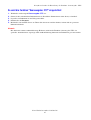 47
47
-
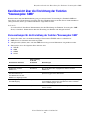 48
48
-
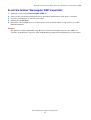 49
49
-
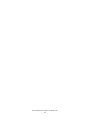 50
50
-
 51
51
-
 52
52
-
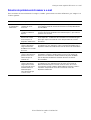 53
53
-
 54
54
-
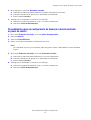 55
55
-
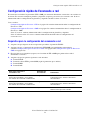 56
56
-
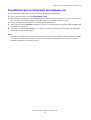 57
57
-
 58
58
-
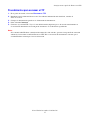 59
59
-
 60
60
-
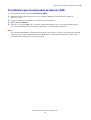 61
61
-
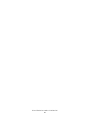 62
62
-
 63
63
-
 64
64
-
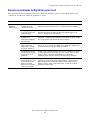 65
65
-
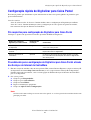 66
66
-
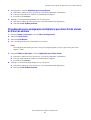 67
67
-
 68
68
-
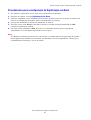 69
69
-
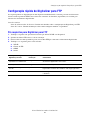 70
70
-
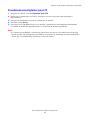 71
71
-
 72
72
-
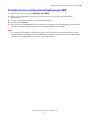 73
73
-
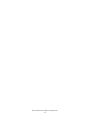 74
74
-
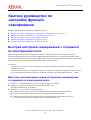 75
75
-
 76
76
-
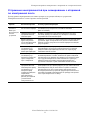 77
77
-
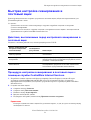 78
78
-
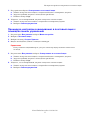 79
79
-
 80
80
-
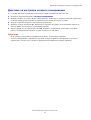 81
81
-
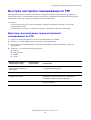 82
82
-
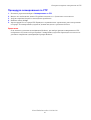 83
83
-
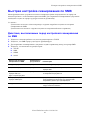 84
84
-
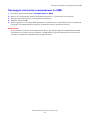 85
85
-
 86
86
-
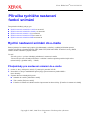 87
87
-
 88
88
-
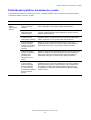 89
89
-
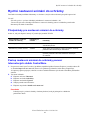 90
90
-
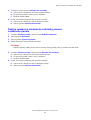 91
91
-
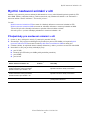 92
92
-
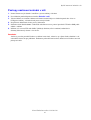 93
93
-
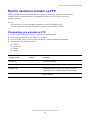 94
94
-
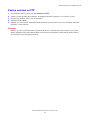 95
95
-
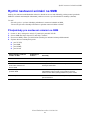 96
96
-
 97
97
-
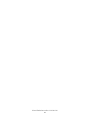 98
98
-
 99
99
-
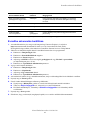 100
100
-
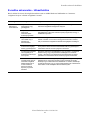 101
101
-
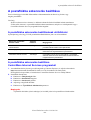 102
102
-
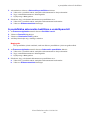 103
103
-
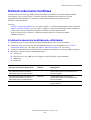 104
104
-
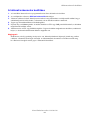 105
105
-
 106
106
-
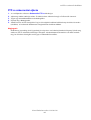 107
107
-
 108
108
-
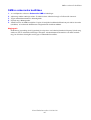 109
109
-
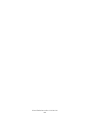 110
110
-
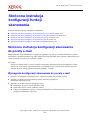 111
111
-
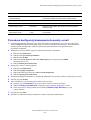 112
112
-
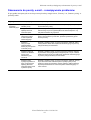 113
113
-
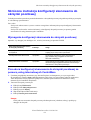 114
114
-
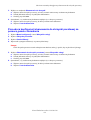 115
115
-
 116
116
-
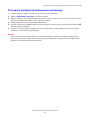 117
117
-
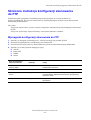 118
118
-
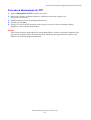 119
119
-
 120
120
-
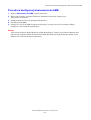 121
121
-
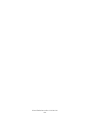 122
122
-
 123
123
-
 124
124
-
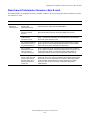 125
125
-
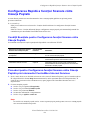 126
126
-
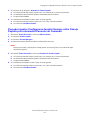 127
127
-
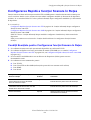 128
128
-
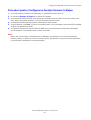 129
129
-
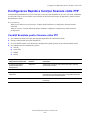 130
130
-
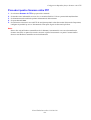 131
131
-
 132
132
-
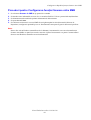 133
133
-
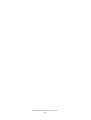 134
134
-
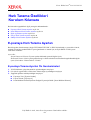 135
135
-
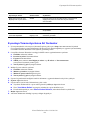 136
136
-
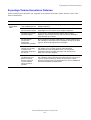 137
137
-
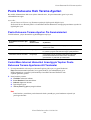 138
138
-
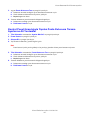 139
139
-
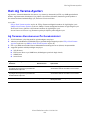 140
140
-
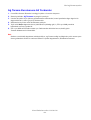 141
141
-
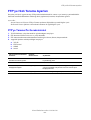 142
142
-
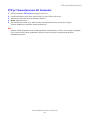 143
143
-
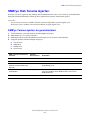 144
144
-
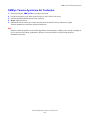 145
145
-
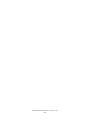 146
146
-
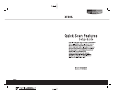 147
147
Xerox WORKCENTRE M128 Manuel utilisateur
- Taper
- Manuel utilisateur
dans d''autres langues
- italiano: Xerox WORKCENTRE M128 Manuale utente
- English: Xerox WORKCENTRE M128 User manual
- español: Xerox WORKCENTRE M128 Manual de usuario
- Deutsch: Xerox WORKCENTRE M128 Benutzerhandbuch
- русский: Xerox WORKCENTRE M128 Руководство пользователя
- português: Xerox WORKCENTRE M128 Manual do usuário
- polski: Xerox WORKCENTRE M128 Instrukcja obsługi
- čeština: Xerox WORKCENTRE M128 Uživatelský manuál
- Türkçe: Xerox WORKCENTRE M128 Kullanım kılavuzu
- română: Xerox WORKCENTRE M128 Manual de utilizare
Documents connexes
-
Xerox 7328/7335/7345/7346 Guide d'installation
-
Xerox 7328/7335/7345/7346 Guide d'installation
-
Xerox WORKCENTRE 7232 Le manuel du propriétaire
-
Xerox WORKCENTRE 7132 Le manuel du propriétaire
-
Xerox WORKCENTRE 7232 Le manuel du propriétaire
-
Xerox Pro 123/128 Le manuel du propriétaire
-
Xerox COPYCENTRE C128 Le manuel du propriétaire
-
Xerox WORKCENTRE 6400 Le manuel du propriétaire
-
Xerox Scanner M118i Manuel utilisateur
-
Xerox 4250 Le manuel du propriétaire